Usa ka bersyon sa TWRP Recovery ang gipagawas alang sa Samsung Galaxy S6 (zeroflte). Adunay labaw pa sa usa ka paagi aron ma-install kini nga pagkaayo sa aparato, apan ang gusto nga pamaagi mao ang paggamit sa tagdumala sa TWRP. Sa kaso sa kapakyasan o kadaot, dali ra nga mabalik ang aparato balik sa normal.
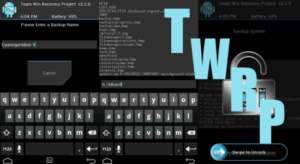
Ang usa ka kakulangan nga gigamit ang tagdumala sa TWRP mao nga kinahanglan nga mag-ugat ang imong aparato. Kung wala pa nimo nakag-root ang imong aparato, mahimo nimo kini mai-install gamit ang Odin.
Sa kini nga post, ipakita kanimo kung giunsa nimo magamit ang tagdumala sa TWRP o Odin aron ma-install ang TWRP Recovery sa usa ka Samsung Galaxy S6 (zeroflte). Sunda.
Pag-andam kanimo sa telepono:
- Siguruha nga ikaw adunay usa ka Galaxy S6.
- I-charge ang imong baterya sa labing menos sa 60 nga porsyento.
- Pag-backup sa data sa EFS
- I-back up ang bisan unsang hinungdan nga Mga Mensahe sa SMS, ang imong mga log sa tawag, kontak ug mga file sa media.
Hinumdomi: Ang mga pamaagi nga kinahanglan aron ma-flash ang mga nabatasan nga pagbawi, roms ug sa pag-root sa imong telepono mahimong magresulta sa bricking sa imong aparato. Ang pag-root sa imong aparato magwagtang usab sa warranty ug dili na kini mahimo’g kwalipikado alang sa libre nga mga serbisyo sa aparato gikan sa mga taghimo o naghatag og warranty. Mangako nga responsable ug ibutang kini sa hunahuna sa dili ka pa magbuut nga magpadayon sa imong kaugalingon nga kapangakohan. Kung adunay usa ka kadaot nga mahitabo, kami o ang mga naghimo sa aparato dili gyud kinahanglan managpanubag.
download:
- Pagbalik sa TWRP: link
Gamit ang Odin
- Pag-download ug pag-instalar Odin3 v3.10.
- Pag-download ug mga driver sa Samsung USB.
- Hugasan sa hingpit ang imong aparato.
- Ablihi ang Odin.
- Ibutang ang imong aparato sa download mode. Patya kini dayon paghulat sa 10 segundo. Ibalik kini pinaagi sa pagpadayon ug pagpugong sa volume down, home ug power button sa parehas nga oras. Kung nakakuha ka usa ka pasidaan, ipadayon ang gidaghanon.
- Ikonektar ang imong aparato ug ang PC.
- Kinahanglan awtomatik nga makita ni Odin ang imong aparato. kung buhaton kini, kinahanglan nimo nga makita ang ID: COM box turn blue.
- Kinahanglan nimo nga makita ang bisan usa ka AP o usa ka tab nga PDA sa Odin. Pilia ang tab.
- Pilia ang TWRP file nga imong gi-download.
- Siguruha nga ang mga kapilian sa Odin susama sa us aka litrato sa ubos.
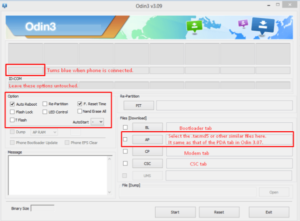
- Pislita ang Start. Ang pag-ayo kinahanglan magsugod sa pagkidlap. Kung natapos na ang pag-flash, kinahanglan nga ma-restart ang aparato, kung ma-disconnect kini gikan sa PC.
- Paghulat alang sa aparato nga i-reboot sa hingpit.
Paggamit sa TWRP Manager:
- Pag-download sa app dinhi: link
- I-instal kini.
- Buksi kini.
- Tapik sa kapilian Pag-install sa TWRP
- Pilia ang imong aparato gikan sa lista
- Tapik sa I-install ang Pag-ayo.
- Pag-reboot sa imong aparato kung nahuman na ang pag-install.
Gigamit ba nimo ang bisan unsang mga pamaagi aron ma-install ang Samsung Galaxy S6 (zeroflte) TWRP Recovery?
Ipakigbahin ang imong kasinatian sa kahon sa mga komento sa ubos.
JR
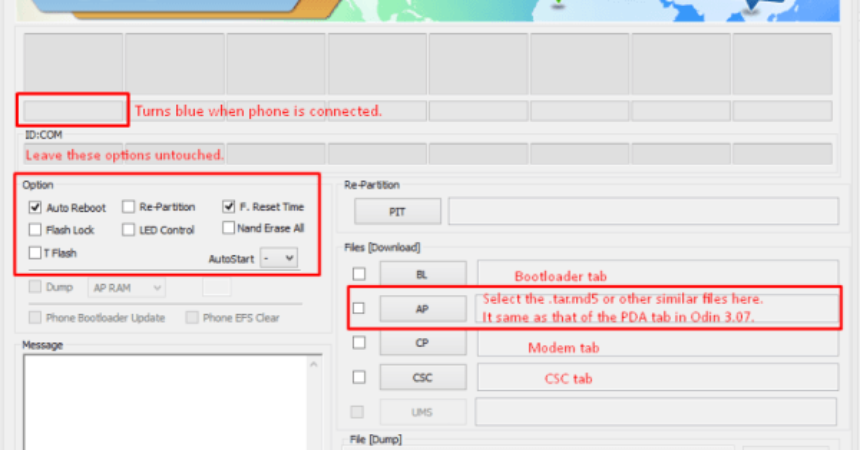






Salamat sa téléchargement “Zerofile”.
Habe mein Handy katapusan nga repariert.
Salamat kanimo